只要你有一台电脑或者手机,都能关注图老师为大家精心推荐的开机自动宽带连接联网方法全教程,手机电脑控们准备好了吗?一起看过来吧!
【 tulaoshi.com - 电脑常识 】
方法一、adsl开机自动宽带连接
如果你是adsl进行宽带连接的话,可以在你的ie浏览器上设置自动进行宽带连接。打开你的ie浏览器,然后在点击工具栏上面的工具-internet选项,之后在internet选项上切换到连接选项,然后在选择不论网络连接是否存在都进行拨号选项,在点击确定按钮。在把IE浏览器图标拉到 开机启动 中,这样每次开机后即可自动拨号。如图所示:
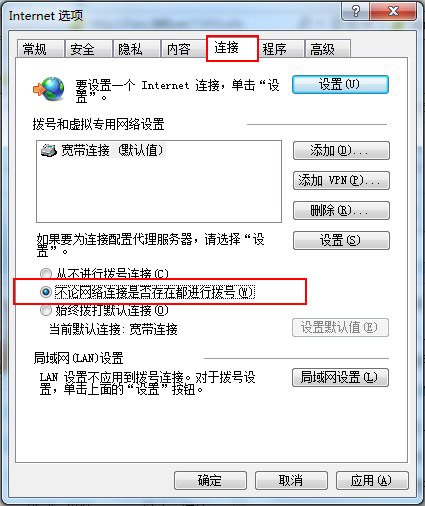
方法二、windows Xp系统开机自动宽带连接
如果你的XP系统的话,先在桌面上找到网络图标,如果没有的话就点击开始-控制面板,在控制面板上找到网络与internet连接-网络连接,重新创建一个快捷方式,将其快捷方式拖动到开机启动项目上。
然后右击网络连接选择属性按钮,对其网络连接进行重新设置,设置完成后即可成功自动开机联网。如下图所示设置:
(本文来源于图老师网站,更多请访问http://www.tulaoshi.com)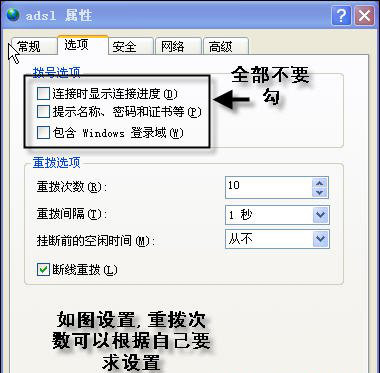
方法三、win7自动开机启动连接网络
如果你的是win7系统的话,操作方法就是先在win7上面新建了一个名称为宽带连接2,然后右键它选择属性按钮,同样在前面的开机启动上将你的网络连接属性上将提示名称、密码、凭证全面的勾全部去掉,在把网络连接拷贝到开始启动项上,然后再点击开始-运行选项,打开运行窗口,在运行输入栏内输入regedit命令,敲回车键执行该命令即可打开注册表。
依次点击打开HKEY_LOCAL_MACHINE、SOFTWARE、Microsoft、Windows、CurrentVersion、Run,在右边的窗口中新建一个字符串键,自己进行命名,双击把键值输入为c:WindowsSystem32rasphone -d "宽带连接 ;这样设置就完成了。
现在在检测是否将宽带连接添加到开机启动项上面了。同样在运行输入框上输入msconfig命令,然后切换到启动项目上查看是不是有一个windows启动项,上面包含了c:WindowsSystem32rasphone -d "宽带连接 2,有的话下次在开机就自动帮你宽带连接连接网络。
方法四、设置其他开机自动宽带连接
鼠标右键右击宽带连接,然后选择属性,先将提示名称、密码、凭证的勾全部去掉。现在在将宽带连接拷贝到开机启动上,现在打开注册表修改注册表上面的数值。前面已经说了如何打开注册表的方法,打开之后然后依次点击找到HKEY_LOCAL_MACHINESoftwareMicrosoftWindowsCurrentVersionRun,在右边窗口上新建一个字符串,然后将该字符串的数值设置为c:windowssystem32rasphone -d "ADSL"即可。
现在对组策略进行修改。同样在开始运行上的运行输入框上输入gpedit.msc命令,然后点击计算机配置-管理模板-网络-Qos数据包调度程序(Qos数据包计划程序)-限制可保留带宽,然后双击限制可保留带宽按钮,在弹出的窗口上设置已启用带宽限制0现在就能实现开机自动联网。如图所示:
(本文来源于图老师网站,更多请访问http://www.tulaoshi.com)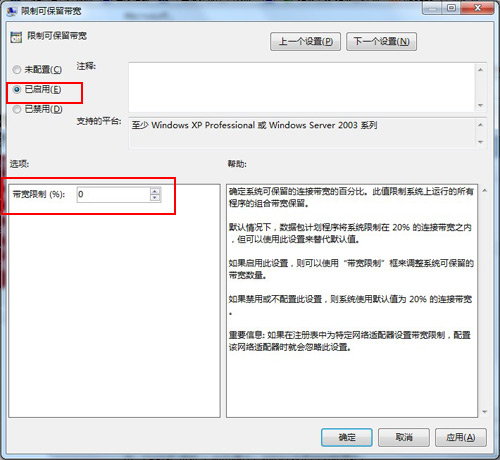
来源:http://www.tulaoshi.com/n/20160219/1591923.html
看过《开机自动宽带连接联网方法全教程》的人还看了以下文章 更多>>